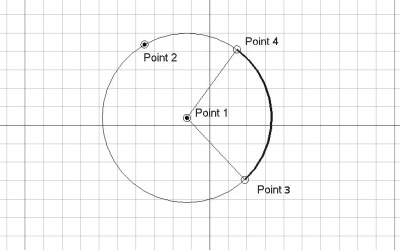|
| Umístění Menu |
|---|
| Kreslení → Oblouk |
| Pracovní stoly |
| Kreslení, Architektura |
| Výchozí zástupce |
| A R |
| Viz také |
| Kreslení kružnice |
Popis
Nástroj Oblouk vytváří oblouk v aktuální pracovní rovině zadáním čtyř bodů: střed, poloměr, počáteční a koncový bod nebo zadáním tečen nebo kombinací obou způsobů. Použije se tloušťka čáry a barva předem zadaná v záložce Nástrojů. Tento nástroj pracuje stejně jako nástroj Kružnice, ale přidává počáteční a koncový úhel.
Použití
- Stiskněte tlačítko
 Oblouk nebo stiskněte klávesy A a potom R
Oblouk nebo stiskněte klávesy A a potom R - Klikněte na první bod ve 3D pohledu nebo zadejte souřadnice
- Klikněte na druhý bod ve 3D pohledu nebo zadejte poloměr
- Klikněte na třetí bod ve 3D pohledu nebo zadejte počáteční úhel
- Klikněte na čtvrtý bod ve 3D pohledu nebo zadejte koncový úhel
Volby
- Základní použití nástroje Oblouk je zadání čtyř bodů: střed, bod na obvodu, který definuje poloměr, třetí bod definující začátek oblouku a čtvrtý bod definující jeho konec.
- Stisknutím ALT můžete vybrat tečnu místo zadávání bodu čímž definujete základní kružnici oblouku. Tím můžete zkonstruovat několik typů kružnic výběrem jedné, dvou nebo tří tečen.
- Směr oblouku závisí na pohybu myši. Jestli s ní po zadání třetího bodu začnete pohybovat ve směru hodinových ručiček, Váš oblouk bude vytvořen ve stejném směru. Chcete-li oblouk v opačném směru, jednoduše se myší vracejte přes třetí bod proti směru hodinových ručiček tak dlouho až se oblouk začne kreslit v opačném směru.
- Chcete-li zadat souřadnice ručně jednoduše zadejte číslo a potom stiskněte ENTER mezi každou z komponent X, Y a Z.
- Stiskněte klávesu T nebo klikněte na zaklikávací políčko pro zatrhnutí nebo odtrhnutí tlačítka Pokračovat. Je-li nastaven pokračovací mód, bude nástroj Oblouk hned po zadání čtvrtého bodu připraven ke kreslení dalšího oblouku bez nutnosti stisknout znovu tlačítko Oblouk..
- Stisknutím klávesy CTRL během kreslení vynutíte přichycení vašeho bodu k nejbližšímu uchopovacímu místu nezávisle na vzálenosti od něho.
- Stisknutím klávesy SHIFT během kreslení nastavíte vazbu vašeho bodu svisle nebo vodorovně v relaci ke středu.
- Stisknutím tlačítka ESC nebo Cancel zrušíte právě probíhající příkaz.
- Oblouk může být po vytvoření změněn na kružnici nastavením stejné hodnoty pro počáteční i koncový úhel ve vlastnostech.
Vlastnosti
- DATAPoloměr: Poloměr oblouku
- DATAPočáteční úhel: Úhel počátečního bodu oblouku
- DATAKoncový úhel: Úhel koncového bodu oblouku
Skriptování
Nástroj Kružnice může být použít i pro vytváření oblouků v makrech a z konzoly Pythonu použitím následující funkce, přidáním dodatečných argumentů:
makeCircle (radius, [placement], [facemode], [startangle], [endangle])
- Vytvoří objekt kružnice podle daného poloměru.
- Je-li zadáno placement (umístění), je využito. Je-li facemode (mód plochy) False, bude kružnice zobrazena jako drát, jinak jako plocha.
- Jsou-li zadány počáteční a koncový úhel (startangle a endangle) (ve stupních), jsou využity a objekt se zobrazí jako oblouk.
- Výstupem je nově vytvořený objekt.
Příklad:
import Draft myArc = Draft.makeCircle(2,startangle=0,endangle=90)